- Συγγραφέας Lauren Nevill [email protected].
- Public 2023-12-16 18:50.
- Τελευταία τροποποίηση 2025-01-23 15:18.
Η διαδικασία για το άνοιγμα της πρόσβασης στον διακομιστή συνεπάγεται την παροχή πρόσβασης στον επιλεγμένο φάκελο δικτύου ή την κοινή χρήση του φακέλου. Η εργασία επιλύεται με τυπικά εργαλεία λειτουργικού συστήματος Windows και δεν απαιτεί τη συμμετοχή πρόσθετου λογισμικού. Σε αυτήν την περίπτωση, εξετάζουμε τον Windows Server 2003.
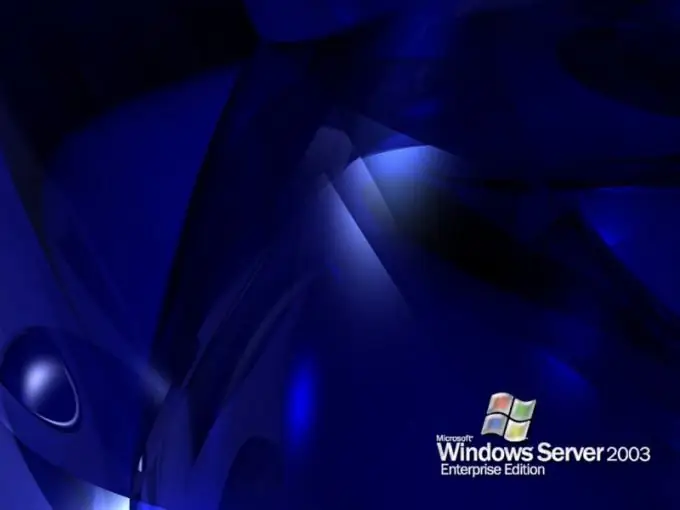
Οδηγίες
Βήμα 1
Καλέστε το κύριο μενού συστήματος κάνοντας κλικ στο κουμπί "Έναρξη" και μεταβείτε στο στοιχείο "Όλα τα προγράμματα. Αναπτύξτε το σύνδεσμο Αξεσουάρ και ξεκινήστε την εφαρμογή Εξερεύνηση των Windows. Βρείτε το φάκελο στον οποίο θέλετε να παρέχετε πρόσβαση και ανοίξτε το μενού περιβάλλοντος κάνοντας δεξί κλικ. Καθορίστε το στοιχείο "Ιδιότητες" και εφαρμόστε το πλαίσιο ελέγχου στη γραμμή "Κοινή χρήση αυτού του φακέλου" του παραθύρου διαλόγου που ανοίγει.
Βήμα 2
Πληκτρολογήστε το επιθυμητό όνομα του δημιουργημένου πόρου δικτύου στη γραμμή "Κοινή χρήση" και εφαρμόστε το πλαίσιο ελέγχου στη γραμμή "Μέγιστος δυνατός" της ενότητας "Όριο αριθμού χρηστών". Κάντε κλικ στο κουμπί Δικαιώματα για να προσθέσετε χρήστες που έχουν πρόσβαση στον επιλεγμένο φάκελο και χρησιμοποιήστε την εντολή Προσθήκη. Επιλέξτε τον απαιτούμενο χρήστη από τη λίστα στο νέο παράθυρο διαλόγου και εφαρμόστε το πλαίσιο ελέγχου για να ορίσετε τα δικαιώματα πρόσβασης:
- πλήρης πρόσβαση;
- αλλαγή;
- ΑΝΑΓΝΩΣΗ.
Επιβεβαιώστε την επιλογή σας κάνοντας κλικ στο κουμπί OK.
Βήμα 3
Δώστε προσοχή στη δυνατότητα σύνθετων ρυθμίσεων δικαιωμάτων πρόσβασης, κάνοντας κλικ στο κουμπί "Για προχωρημένους". Καταργήστε την επιλογή του πλαισίου δίπλα στο "Να επιτρέπεται η κληρονομιά …", διαφορετικά ο επιλεγμένος χρήστης θα λάβει δικαιώματα από ένα υψηλότερο επίπεδο (συνήθως από έναν δίσκο, όπου από προεπιλογή ο καθένας έχει οριστεί σε "Μόνο για ανάγνωση"). Εφαρμόστε το πλαίσιο ελέγχου στη γραμμή "Αντικατάσταση δικαιωμάτων" και επιβεβαιώστε την αποθήκευση των αλλαγών που πραγματοποιήθηκαν κάνοντας κλικ στο κουμπί "Εφαρμογή". Πρέπει να ληφθεί υπόψη ότι ο χρόνος που μπορεί να πάρει η διαδικασία διανομής δικαιωμάτων δεν εξαρτάται από το μέγεθος, αλλά από τον αριθμό των αρχείων στο φάκελο. Επομένως, μπορεί να διαρκέσει αρκετά μεγάλο χρονικό διάστημα. Περιμένετε να ολοκληρωθεί η διαδικασία και επαναλάβετε την παραπάνω διαδικασία για κάθε χρήστη ή ομάδα χρηστών που πρέπει να έχει πρόσβαση στον διακομιστή.






